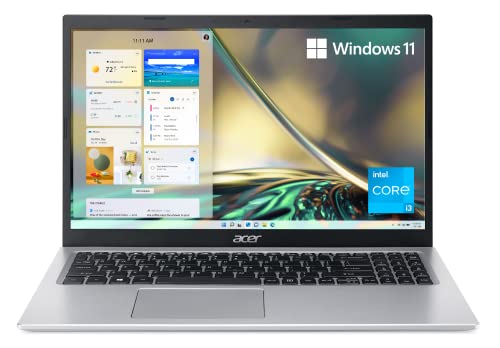Khôi phục cài đặt gốc cho máy tính xách tay của bạn sẽ làm mới hệ thống của bạn. Dữ liệu, tệp và ứng dụng bạn đã cài đặt sẽ bị xóa và cài đặt sẽ trở về mặc định của nhà sản xuất.
Acer Company cung cấp những chiếc máy tính xách tay tuyệt vời cũng đi kèm tùy chọn hệ thống E-Recovery. Công ty có phần mềm giúp khôi phục máy tính xách tay dễ dàng. Phần mềm này cho phép bạn khôi phục về trạng thái ban đầu hoặc bản sao lưu trước đó mà không cần bất kỳ đĩa CD hoặc DVD nào.
Thật tốt khi có một lựa chọn như vậy vì chúng ta có nhiều công việc và dữ liệu cá nhân trên máy tính xách tay và việc mất dữ liệu đó có thể gây ra hậu quả nghiêm trọng.
Và nếu bạn muốn vào Windows trước khi khôi phục cài đặt gốc hoặc bạn bị chặn trong quá trình khôi phục cài đặt gốc vì không biết mật khẩu, bạn có thể thử PassFab 4Winkey, công cụ giúp bạn mở khóa máy tính xách tay Acer chạy Windows 11/10/8/7 chỉ trong vài phút.
Đây là phương pháp đơn giản mà bạn có thể dễ dàng thực hiện.
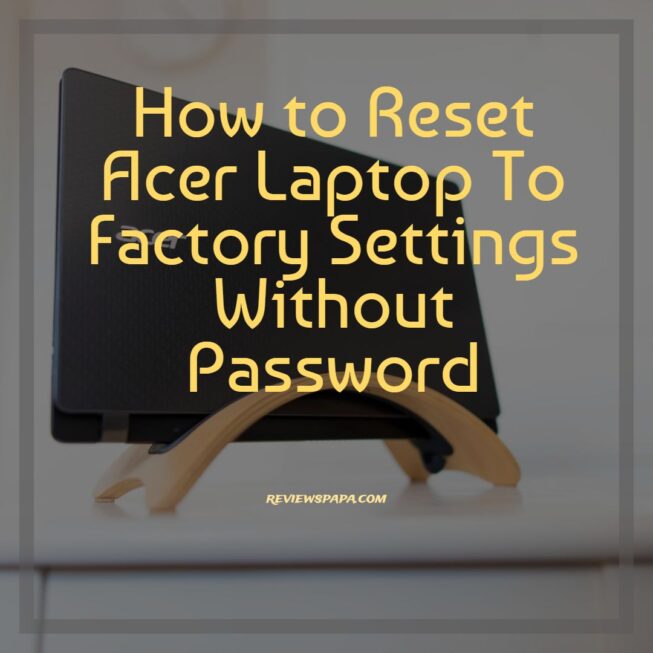
Cách thức hoạt động – Khôi phục cài đặt gốc cho Acer

Bạn có thể đặt lại máy tính xách tay Acer của mình ngay cả khi bạn quên mật khẩu. Bạn có thể mất dữ liệu từ máy tính xách tay trong khi đặt lại.
Bạn có thể bắt đầu quá trình khôi phục bằng cách khởi động máy tính xách tay từ phân vùng phục hồi hoặc đĩa CD.
Để thực hiện việc này, hãy bật máy tính xách tay của bạn, sau đó nhấn và giữ phím “Alt” + “F10”. Khi màn hình hiển thị “Đang khởi động Acer Recovery”, bạn có thể nhả các phím. Chọn bản sao lưu gốc, bản sao lưu Recovery hoặc bản khôi phục từ CD hoặc DVD.
Sau khi bạn chọn tùy chọn của mình, hãy nhấn Enter. Hãy để tôi giải thích cho bạn, hãy tiếp tục đọc.
Đặt lại bằng cách sử dụng đĩa cài đặt
Nếu máy tính xách tay của bạn không được trang bị DVD Room, hãy kết nối ROM ngoài và chạy đĩa thiết lập/sửa chữa vào máy tính xách tay Acer của bạn. Bật máy tính xách tay và làm theo các bước sau.
- Khi màn hình cài đặt xuất hiện, hãy nhấp vào Tiếp theo.
- Bạn sẽ thấy ở phía dưới bên trái, nhấp vào “Sửa chữa cái này “
- Tiếp tục và chọn “Khắc phục sự cố”.
- Sau đó bạn có thể nhấp vào “Reset this PC” (trên Windows 10).
Đĩa sẽ chạy cài đặt và thiết lập lại máy tính xách tay cho bạn.
Sửa chữa/Khắc phục sự cố máy tính xách tay
Bạn có thể sửa máy tính xách tay Acer của mình bằng cách nhấn phím “Alt + F10” để thử khởi động. Thực hiện theo các bước dưới đây.
- Tắt máy tính xách tay Acer của bạn.
- Khởi động máy tính xách tay Acer của bạn và nhấn phím Alt và F10 cùng lúc khi logo Acer xuất hiện trên màn hình.
- Sau một lúc, bạn sẽ khởi động đến màn hình nhiều tùy chọn.
- Chọn tùy chọn “Khắc phục sự cố”.
- Nhấp vào “Đặt lại PC này” (trên Windows 10)
- Chọn tùy chọn “Xóa mọi thứ”.
- Máy tính xách tay của bạn đã sẵn sàng để thiết lập lại, sau đó nhấp vào nút “Khởi động lại” để bắt đầu quá trình thiết lập lại.
- Sẽ mất một thời gian, vì vậy hãy đợi quá trình thiết lập lại.
- Khi quá trình thiết lập lại hoàn tất, hãy làm theo hướng dẫn trên màn hình để thiết lập máy tính xách tay Acer của bạn.
Nếu bạn chưa đặt mật khẩu cho tài khoản người dùng của mình, bạn cũng có thể nhấn phím “Shift” và nhấp vào nút “Khởi động lại” trên màn hình khởi động để vào màn hình khắc phục sự cố, tại đó bạn có thể đặt mật khẩu.
Hệ thống quản lý phục hồi
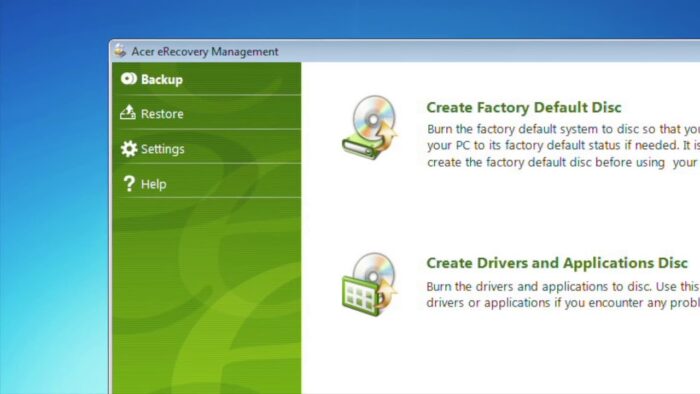
Phần mềm trong máy tính xách tay Acer hoạt động trên một phân vùng ẩn trên ổ cứng, tách biệt với phân vùng hệ điều hành Windows thông thường của bạn.
Phân vùng này có phần mềm Recovery Management và dữ liệu cho bất kỳ bản sao lưu nào bạn tạo bằng công cụ Recovery Management trong cài đặt Windows chuẩn của bạn. Giữ phần mềm và các bản sao lưu khác trên một phân vùng riêng biệt sẽ giúp dữ liệu tránh khỏi mọi sự cố có thể xảy ra với hệ điều hành thông thường của bạn.
Nó bảo vệ dữ liệu ngay cả khi bạn không thể truy cập vào phân vùng Windows thông thường.
Khi máy tính xách tay Acer của bạn không khởi động được windows bình thường. Nó sẽ tự động mở Recovery Management, nhưng nếu không thể khởi động vào màn hình Recovery Management, bạn có thể nhấn “Alt + F10” cùng lúc cho đến khi màn hình đa tùy chọn xuất hiện.
8- Các bước để khôi phục hệ thống quản lý – Khôi phục cài đặt gốc cho máy tính xách tay Acer
- Tắt nguồn máy tính xách tay Acer của bạn.
- Khởi động lại máy tính xách tay Acer của bạn.
- Nhấn đồng thời phím Alt + F10 khi bật nguồn.
- Nhấp vào Khôi phục.
- Thực hiện theo ba tùy chọn để khôi phục máy tính xách tay Acer của bạn về mặc định gốc:
- Khôi phục hoàn toàn hệ thống về mặc định gốc
- Khôi phục hệ điều hành
- Giữ lại dữ liệu người dùng
- Cài đặt lại trình điều khiển hoặc ứng dụng.
- Sau khi chọn đúng tùy chọn.
- Làm theo hướng dẫn trên màn hình để bắt đầu quá trình khôi phục.
- Chọn tùy chọn khôi phục.
Máy tính xách tay của bạn sẽ trở lại hệ thống cũ vì có một bản sao được lưu trong ổ cứng.
Tại sao phím Alt+F10 không có tác dụng?
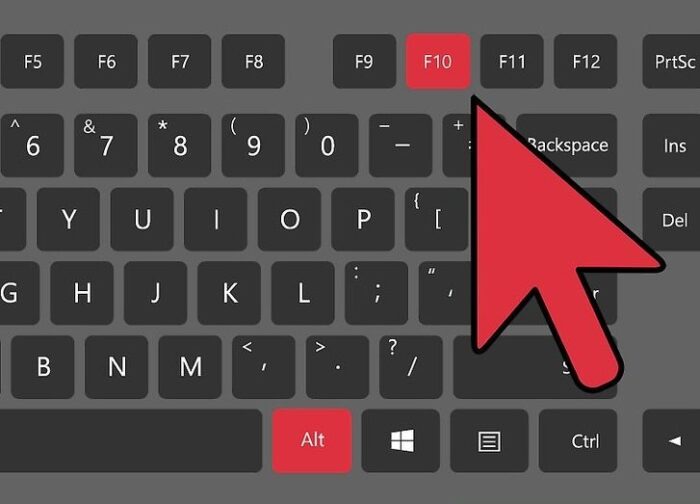
Acer Alt+F10 không hoạt động khi máy tính xách tay đã chạy hệ điều hành. Nếu bạn đã định dạng hoặc xóa phân vùng phục hồi, Alt F10 sẽ không hoạt động với hệ thống phục hồi Acer.
Phím nóng sẽ ngừng hoạt động khi bạn cài lại windows. Tất cả các phím nóng đều dựa vào ổ đĩa. Nếu người dùng đã cài lại hệ thống, ổ đĩa cũng sẽ bị xóa, tất nhiên, phím nóng sẽ không hoạt động.
Những thay đổi được thực hiện đối với phân vùng khởi động, phân vùng hệ thống, phân vùng phục hồi, v.v., về kích thước phân vùng, loại phân vùng. Tất cả những thay đổi nhỏ này sẽ khiến Acer Alt F10 không hoạt động.
Trong một số trường hợp, bạn có thể vào giao diện phục hồi và chương trình phục hồi tích hợp có thể chạy, nhưng trong quá trình chạy, chương trình sẽ nhắc lỗi phục hồi Acer “Kích thước ổ C hoặc phân vùng phục hồi đã thay đổi”, điều này cũng có thể ảnh hưởng đến quá trình phục hồi.
Làm thế nào để đảm bảo quá trình khôi phục cài đặt gốc cho máy tính xách tay diễn ra suôn sẻ?
Nếu máy tính xách tay của bạn tắt trong quá trình khôi phục, nó có thể gây ra các vấn đề nghiêm trọng. Các vấn đề đó là:
- Máy tính xách tay/máy tính để bàn của bạn sẽ không thể khởi động thường xuyên.
- Nó có thể gây nguy cơ làm hỏng dữ liệu trên phân vùng phục hồi.
Đảm bảo máy tính xách tay không tắt. Giữ máy tính xách tay của bạn cắm vào bộ sạc trước khi bạn bắt đầu quá trình khôi phục. Khi bạn bắt đầu quá trình khôi phục, không cố gắng thoát khỏi tiện ích khôi phục hoặc tắt máy tính xách tay một cách cưỡng bức.
Cách tạo phân vùng phục hồi trong máy tính xách tay Acer của bạn
Bạn có thể tạo phân vùng phục hồi khi mua máy tính xách tay. Tạo phân vùng trước khi bạn bắt đầu lưu dữ liệu trong máy tính xách tay vì nó sẽ xóa tất cả dữ liệu của bạn. Vì vậy, nếu bạn có dữ liệu, hãy đảm bảo rằng bạn đã sao lưu dữ liệu đó. Sau đây là một số bước rất dễ dàng có thể giúp bạn.
- Nhấp vào menu Bắt đầu và nhấp vào Tất cả chương trình.
- Trong danh sách chương trình, nhấp vào thư mục Acer, sau đó nhấp vào biểu tượng Acer Recovery Management.
- Kiểm soát tài khoản người dùng Windows nếu tùy chọn này xuất hiện, hãy nhấp vào Có.
- Từ cửa sổ Acer Recovery Management ở bên trái, nhấp vào Khôi phục, sau đó nhấp vào Khôi phục hoàn toàn hệ thống về mặc định gốc.
- Trên màn hình Xác nhận, chọn Có và nhấp vào Bắt đầu.
- Cuối cùng, nhấp vào OK để xác nhận khôi phục và sau đó máy tính của bạn sẽ khởi động lại.
- Sau khi máy tính khởi động lại, hãy nhấp vào Tiếp theo và nếu bạn chưa sao lưu dữ liệu, hãy trình bày dữ liệu rồi nhấp vào Hủy, nếu bạn đã sao lưu thì hãy tiếp tục
Sẽ mất một lúc để hoàn tất quá trình khôi phục. Khi hoàn tất, một thông báo xác nhận sẽ xuất hiện trên màn hình. Nhấp vào OK để khởi động lại máy tính xách tay của bạn.
Đây rồi, ai mà ngờ được việc xử lý máy tính xách tay lại dễ dàng đến thế, tôi hy vọng thông tin được đề cập ở trên sẽ giúp bạn khôi phục lại máy tính xách tay Acer của mình. Bạn cũng có thể xem hướng dẫn chi tiết của tôi Tại sao máy tính xách tay của tôi tự tắt.